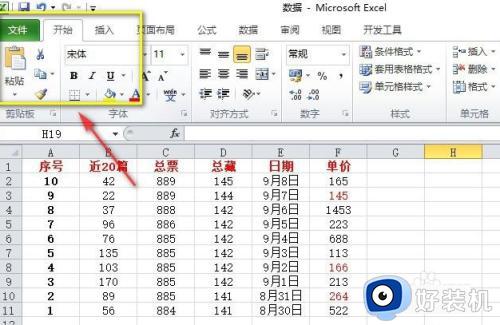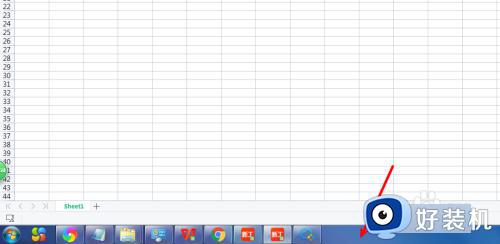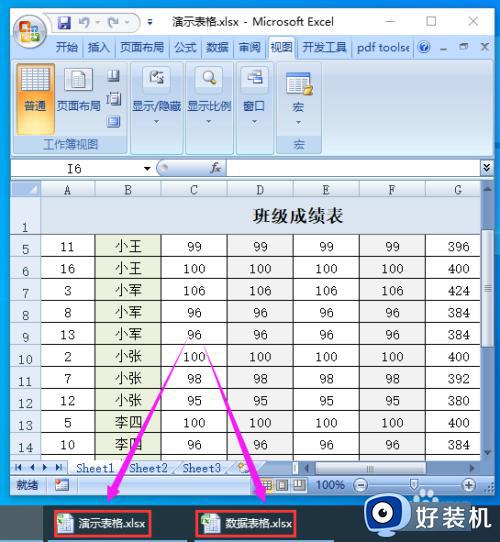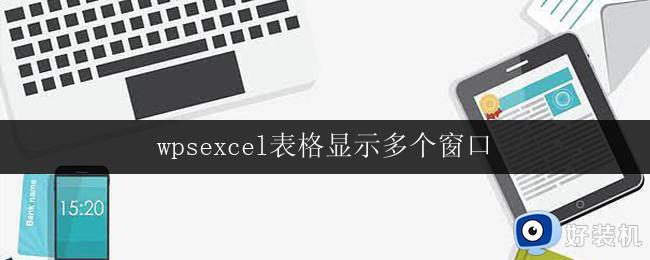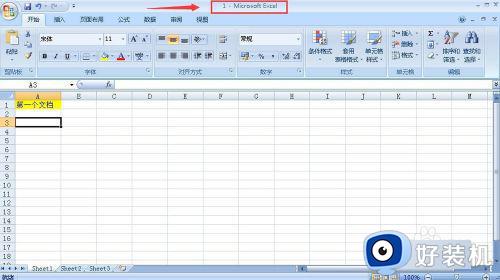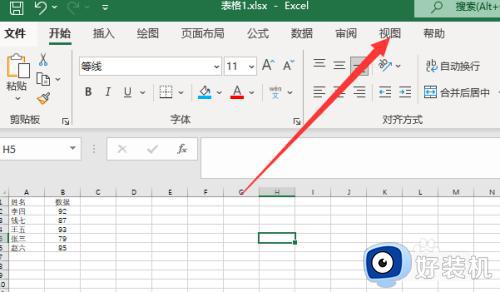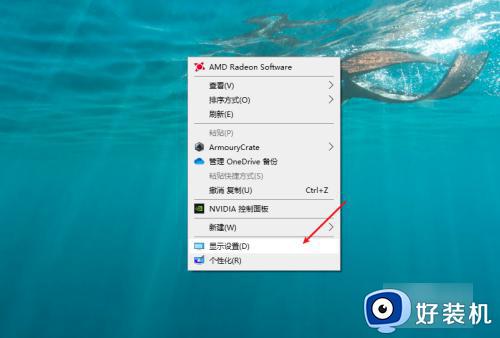Excel如何同时并排显示两个窗口 两个Excel窗口如何并排显示
时间:2023-08-15 11:15:27作者:jhuang
Excel如何同时并排显示两个窗口,在日常的工作中,我们经常需要同时操作多个Excel窗口,以便更高效地进行数据处理和分析,Excel默认情况下只能打开一个窗口,这对于需要同时对比和参照不同工作表或工作簿的情况来说并不够方便。如何实现两个Excel窗口的同时并排显示呢?本文将介绍两个Excel如何并排显示的操作方法。
具体操作方法如下:
第1步:切换到“视图”选项卡;单击“窗口”组中的“新建窗口”按钮,操作如下图所示。
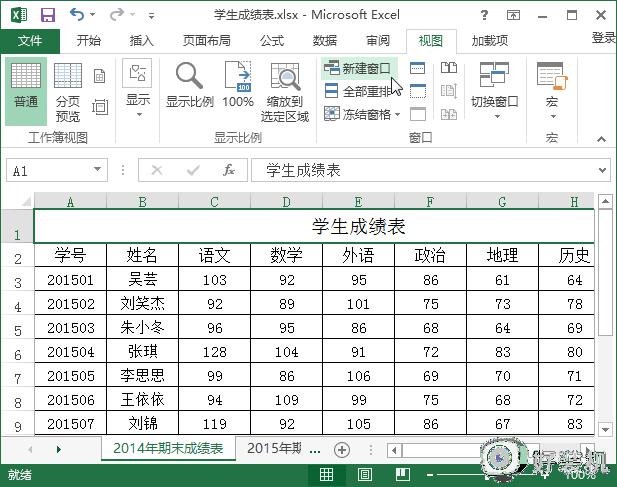
第2步:自动新建一个副本窗口,切换到“视图”选项卡;单击“窗口”组中的“全部重排”按钮,操作如下图所示。
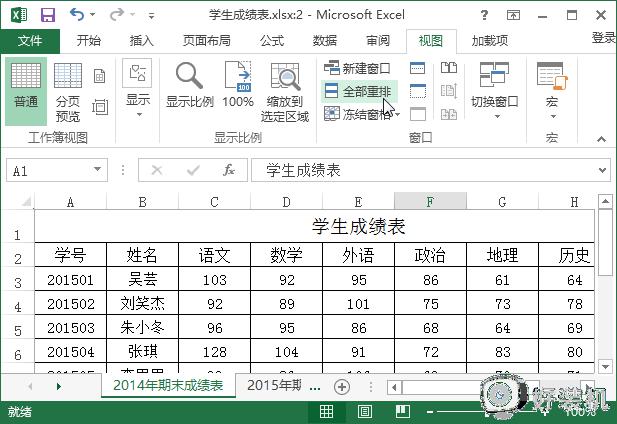
第3步:弹出“重排窗口”对话框,选择排列方式,本例中选择“垂直并排”;单击“确定”按钮,操作如下图所示。
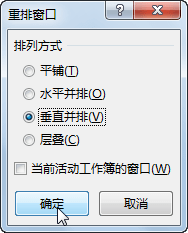
第4步:原始工作簿窗口和副本窗口即可以垂直并排的方式进行显示,此时用户便可对两个工作表的数据同时进行查看了,效果如下图所示。
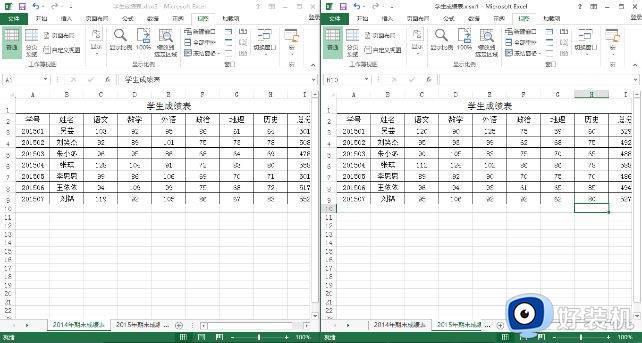
以上就是如何同时并排显示两个Excel窗口的全部内容,如果你遇到这种情况,可以按照小编的操作进行设置,非常简单快速。